픽픽(pickpick) 화면캡쳐도구
- 팁/컴퓨터
- 2017. 12. 17.
윈도우10의 기본 캡처 프로그램인 캡처 도구도 괜찮습니다.
픽픽
픽픽이라는 화면 캡처 프로그램입니다. 편리한 기능도 많고 가볍고 기업, 단체, 개인 무료 프로그램입니다.
픽픽(PicPick) - 올인원 그래픽 디자인 도구 (화면 캡처, 이미지 편집, 색상 추출, 눈금자, 각도기, 십자선 등)
픽픽(PicPick) - 올인원 그래픽 디자인 도구 (화면 캡처, 이미지 편집, 색상 추출, 눈금자, 각도기, 십자선 등)
picpick.app
업데이트를 꾸준히 하면서 개선되고 점점 좋아지는 픽픽입니다.
▶ print Screen키로 캡처 사용이 가능, 작업표시줄에서도 가능합니다. (전체 화면 캡처)
▶ 옵션 - 일반 - 프로그램 시작모드에서 위젯을 선택하면 PC화면 오른쪽 상단에 위젯이 뜨는데요. 캡처나 화면녹화 등 사용하기 편하게 되어있습니다.
▶ 화면 녹화가 되는데요. 파일형식은 mp4, gif 형식이고 화질(최저화실, 저화질, 중간화질, 고화질, 최고화질) 선택가능, 오디오 역시 스테데오, 모노 선택, 비트레이트 192 kps까지 지원합니다. 화면녹화하려고 다른 프로그램 설치한 적도 있는데 이제는 픽픽으로 다 해결돼요.
▶ 자동 스크롤 캡처는 정말 유용한데요.
▶ 영역을 지정하여 캡처는 원하는 부분을 캡처할 때 유용합니다.
▶ 효과에서는 색 반전, 무채화, 모자이크, 테두리 액자 효과, 워터마크, 색조/채도, 흐리게, 선명하게, 밝기/대비, 색상 레벨 조정이 있습니다.
▶ 워터마크 기능도 있습니다. (이미지)
▶ 그리기에서는 브러시, 지우개, 형광펜, 스탬프, 도형이 있어 꾸미기 가능합니다.
▶ 이메일, 구글드라이브, 드롭박스, 워드, 엑셀, 파워포인트, 그림판 등 공유도 가능합니다.
▶ 파일 - 옵션의 몇 가지를 소개해드리면, 윈도우 시작 시 자동 실행 설정, 파일 이름 자동 저장 기능이 있습니다.
예) 2018-12-25 09 10 10, 이미지 000, 000
▶ 자동 저장 기능을 사용할 수 있습니다. 폴더를 지정하시면 됩니다.
▶ 파일 형식도 지정할 수 있습니다. (png, jpg, bmp, gif, pdf)
▶ 포토스케이프(X)나 faststone image viewe와 겸용하면서 쓰면 좋습니다.
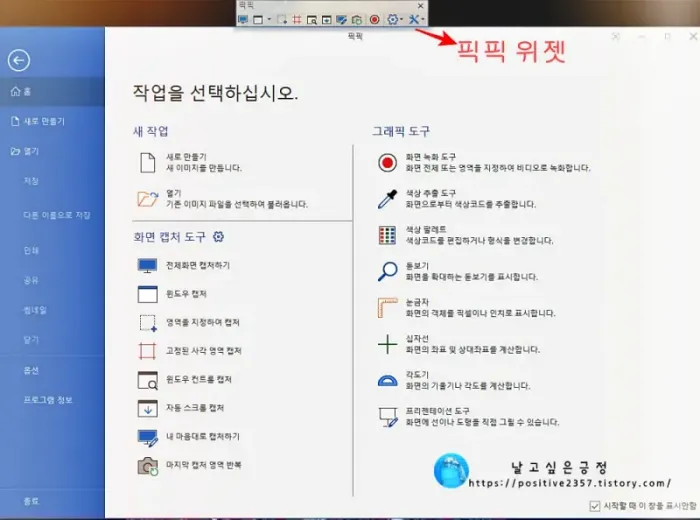
업데이트하면서 픽픽 위젯이 생겨서 너무 편해요.
픽픽 스탬프, 도형, 형광펜 등
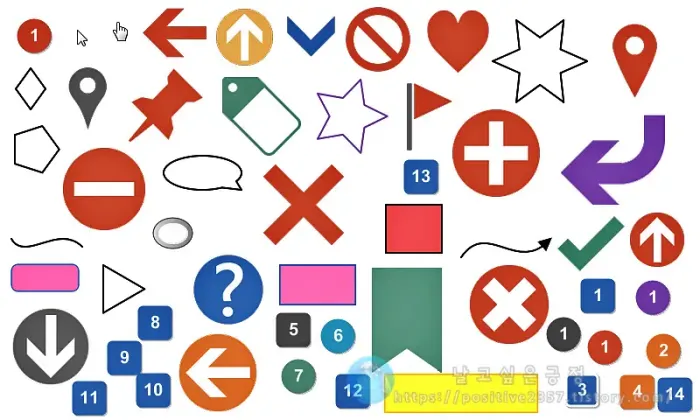
'팁 > 컴퓨터' 카테고리의 다른 글
| 윈도우10 스티커 노트 (0) | 2018.10.09 |
|---|---|
| 성경말씀을 보고싶을때 사이트 소개 (0) | 2018.09.12 |
| 사진정보(메타데이터), gps 삭제하기 (0) | 2018.06.08 |
| 유토렌트 광고 없애기 (0) | 2018.03.08 |
| 파일 우클릭 시 멈춤현상 응답없음 해결방법 (0) | 2018.02.24 |